acer笔记本进入bios设置u盘启动 acer启动菜单如何进入U盘选项
时间:2024-03-08 来源:互联网 浏览量:
现如今电脑已经成为我们生活中必不可少的工具之一,而在使用电脑的过程中,有时候我们需要进入BIOS设置或是选择U盘启动来进行一些特定的操作。对于拥有Acer笔记本的用户来说,如何进入BIOS设置和启动菜单中的U盘选项可能是一个需要掌握的技巧。在本文中我们将介绍一些关于Acer笔记本进入BIOS设置和启动菜单中U盘选项的方法和步骤,帮助您更好地利用您的Acer笔记本。无论是想进行系统安装、系统恢复还是其他特定操作,通过学习这些方法,您将能够轻松地完成这些任务。
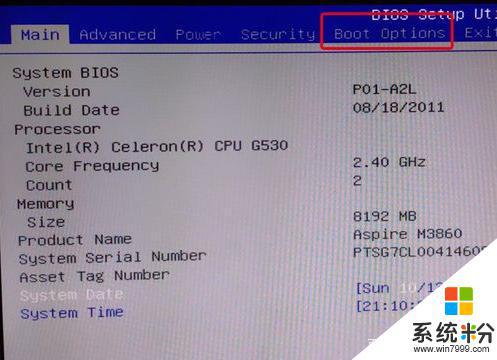
本文以宏(Acer)暗影骑士·擎;Windows10为案例进行讲解。
1.将制作好的U盘启动盘插入电脑的USB接口,重启电脑。
2.开机时快速连续点按【F2】键直至进入BIOS界面。
3.在BIOS设置菜单中,通过键盘方向键移动光标找到【Main】菜单下的【F12 Boot Menu】按回车键将选项更改为【Enabled】。
4.之后,移动光标至【Boot】菜单。在【Boot priority order】选项中,通过【F5】/【F6】键将USB启动移动到首位。
5.最后,按【F10】保存设置。此时,电脑会自动重启并进入U盘启动。
以上就是acer笔记本进入bios设置u盘启动的全部内容,如果你遇到了相同的问题,可以参考本文中介绍的步骤来解决,希望这对你有所帮助。
我要分享:
相关教程
- ·电脑怎么进入BIOS和设置U盘启动。 电脑进入BIOS和设置U盘启动的方法。
- ·雷神笔记本怎么进入u盘启动 雷神笔记本U盘启动设置步骤
- ·戴尔笔记本怎么选择u盘启动 戴尔Dell笔记本电脑如何设置BIOS从U盘启动
- ·华硕电脑如何进入U盘启动界面,华硕电脑进入U盘启动界面的方法
- ·三星电脑怎么进入u盘启动 三星笔记本怎样从U盘启动
- ·thinkpad x230i 笔记本电脑开机进入BIOS的方法有哪些(U盘启动设置方法)
- ·戴尔笔记本怎么设置启动项 Dell电脑如何在Bios中设置启动项
- ·xls日期格式修改 Excel表格中日期格式修改教程
- ·苹果13电源键怎么设置关机 苹果13电源键关机步骤
- ·word表格内自动换行 Word文档表格单元格自动换行设置方法
电脑软件热门教程
- 1 解决发动车时抖动、发动机亮黄灯有哪些步骤 怎么解决发动车时抖动、发动机亮黄灯
- 2 微信删除聊天记录方法 微信怎么删除聊天记录(史上最全)
- 3 文件在c盘怎么移到d盘 C盘文件夹移动到D盘的步骤
- 4如何截取取超过屏幕尺寸的长图? 截取取超过屏幕尺寸的长图的方法有哪些?
- 5360浏览器今日特卖如何删除 360浏览今日特卖删除教程 360浏览器今日特卖删除 的步骤
- 6短信验证码APP的原理是什么 正规的短信验证码平台是哪个
- 7怎样操作飞跃手机空号筛选软件平台 操作飞跃手机空号筛选软件平台的方法
- 8台式电脑屏幕锁屏怎么设置 怎么在台式电脑上设置定时一键锁屏
- 9word文档自动拼写检查功能怎么取消
- 10电脑的文件怎么传到手机上 如何将电脑上的文件发送到手机
